Pinoo Minoo ile İnsan Vücudunu Tanıyalım
Projenin Amacı: Pinoo Minoo kartını kullanarak insan vücudunu tanıma uygulaması oluşturmak.
Süre: 2 ders
Yaş Grubu: 7 yaş ve üzeri
Kazanımları:
- Pinoo Minoo kartının kullanımını öğrenir.
- Oyun tasarımı oluşturma becerisi gelişir.
- Algoritma kurma becerisi gelişir.
- Kodlama becerisi gelişir.
Kullanılması Gereken Malzemeler: Scratch programı, Pinoo Minoo Kartı, beş adet krokodil (timsah) kablo

Tasarım için Gereken Malzemeler: Forex, keçeli kalem, makas, silikon tabancası, alüminyum folyo

Proje Yapılışı:
- Forex üzerinde 25 x 17 cm ölçülerinde bir dikdörtgen parça kesiyoruz ve üzerine organları belirgin olan bir insan resmi çiziyoruz. Dilerseniz siz bilgisayar çıktısı da kullanabilirsiniz.

- Beyin ,akciğer, bağırsak ve kalp organlarının açıklamaları için insan modelimize bir tık uzaklıkta her organ için bir yuvarlak çiziyoruz.

- Yuvarlakların içerisini kesiyoruz ve boşluğu alüminyum folyo ile kaplıyoruz. Yuvarlakların çevresini temsil ettiği organı temsil eden renk ile tekrar çerçeveliyoruz.

- Forexten 17x 4 cm boyutlarında iki, 24 x 4 cm boyutlarında da iki olmak üzere dört adet dikdörtgen parça kesiyoruz.

- Dikdörtgen parçaları ana zemine sabitliyoruz.

Pinoo minoo kartını alıyoruz ve toprak kısmına bir kablo w,a,s ve d kısımlarına birer krokodil kablo takıyoruz.Son olarak da toprak(earth)kısmına bir krokoil kablo takıyoruz

- Zeminin arkasını çeviriyoruz ve her alüminyum folyonun bir ucuna krokodil kablonun boştaki ucunu takıyoruz.
- w tuş kablosuna beyindeki alüminyum folyoyu,
- a tuş kablosuna akciğerlerdeki alüminyum folyoyu,
- s tuş kablosuna bağırsaktaki alüminyum folyoyu,
- d tuş kablosuna kalpteki alüminyum folyoyu takacağız.

Kodlama kısmı için scratch uygulamasını kullanacağız.

- Kodlama kısmında öncelikle oyun tasarımını yapacağız. Bunun için kedi kuklasının üzerinde mouse'un sağ tuşuna tıklayarak kediyi siliyoruz. Kuklayı bilgisayarından seç butonuna tıklayarak insan kuklamızı ekliyoruz.Daha sonra ise kuklayı kütüphaneden seç butonuna tıklayarak buton3 kuklasını seçiyoruz.

- Yeni kuklayı çiz butonuna tıklıyoruz. Çizim ekranının sağ bölümünde yer alan T butonuna tıklayarak uygulamamıza bir başlık oluşturacağız. T butonuna tıklıyoruz ve "VUCUDUMUZU TANIYORUZ" yazıyoruz.

- İnsan kuklamızı sahnenin ortasına başlığı alt bölümüme yerleştiriyoruz.

- Buton kuklamızı seçip kılıklar bölümüne tıklıyoruz.Buton3-a kılığına sağ tıklayarak kopyasını çıkart seçeneğine tıkıyoruz.bu işlemi üç kez yapıyoruz.(toplam dört kılığımız olacaktır.)

- Her kılığın rengini değiştirip açıklamalar ekleyeceğiz.Buton3-a kılığını seçiyoruz ve sağ tarafta bulunan boya kovasına tıklayarak alt bölümde yer alan renk paletinden sarı rengi seçiyoruz.Kukla üzerine tıklayarak butonu sarı renge boyuyoruz.

- Üzerine açıklama yazabilmek için sağ bölümde yer alan T butonuna tıklıyoruz. Sarı renk için açıklamamız : Beyin : Vücudumuzu yönetir.

- ***Açıklama için butonunuzun boyutu yetersiz gelir ise butonu seçip sağa doğru çekerek boyutunu büyütebilirsiniz.Biz burada 188*55 buton boyutunda çalıştık.
- Sırası ile diğer kılıklarında rengini değiştirip, açıklamalarını ekliyoruz.
- buton3-b kılığı renk pembe, açıklaması: Akciğerler:Solunan havanın kana karışmasını sağlar.
- buton3-b2 kılığı renk yeşil, açıklaması: Bağırsaklar:Besinleri parcalayarak kana karismasini saglar.
- buton3-b3 kılığı renk kırmızı, açıklaması: Kalp: Vücuda sürekli kan pompalar.

- Diziler bölümüne geçiyoruz. Buton kuklasını seçiyoruz. Uygulamayı başlatmak için olaylar menüsünden yeşil bayrağa tıklandığında kod bloğunu alıyoruz.

- Başlangıçta kuklanın gizli olması için görünüm menüsünden gizlen komutunu alıyoruz.

- Klavyenin belirli tuşlarına basıldığında organlarımızın açıklamalarını görmek istiyoruz. Bunun için olaylar menüsünden boşluk tuşu basılına olayını alıyoruz ve minik oku yardımıyla açılır menüsünden w ibaresini seçiyoruz.

- Tuşa basıldığında buton kuklasının görünür olması için görünüm menüsünden görün komutunu alıyoruz.

- Belirli bir noktada kuklanın buton3-a kılığının görünebilmesi için hareket sekmesinden x:124 y:13 noktasına git komutunu alıyoruz. Burada x ve y karşılık gelen sayılar sizde değişiklik gösterebilir. Değerleri x : 124, y :100 olarak güncelliyoruz.

- İstenilen kılığın gözükebilmesi için görünüm menüsünden buton3-b3 kılığına geç kod bloğunu alıyoruz ve minik okuna tıklayarak buton3-a seçeneğini seçiyoruz.
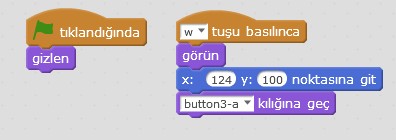
- Her bir kılığı farklı bir klavye tuşuna atayacağız.Buton3-a kılığı için yaptığımız tüm adımları buton3-b kılığı içinde yapalım. Olaylar menüsünden boşluk tuşu basılına olayını alıyoruz ve minik oku yardımıyla açılır menüsünden a ibaresini seçiyoruz.

- Tuşa basıldığında kuklanın görünür olması için görünüm menüsünden görün komutunu alıyoruz.

- Belirli bir noktada kuklanın buton3-a kılığının görünebilmesi için hareket sekmesinden x:124 y:13 noktasına git komutunu alıyoruz. Burada x ve y karşılık gelen sayılar sizde değişiklik gösterebilir. Değerleri x : 118, y :32 olarak güncelliyoruz.

- İstenilen kılığın gözükebilmesi için görünüm menüsünden buton3-b3 kılığına geç kod bloğunu alıyoruz ve minik okuna tıklayarak buton3-b seçeneğini seçiyoruz.

- Geriye kalan iki kılığı da uygun klavye tuşu ve koordinata yerleştiriyoruz.
- buton3-b1 için: s tuşu basılınca görünür olacak, koordinatları x : 113 y:-41;
- buton3-b2 için: d tuşu basılınca görünür olacak, koordinatları x : -193 y:32;
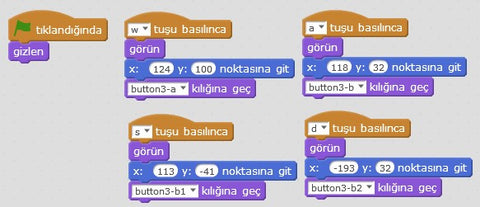
- Yeşil bayrağa tıklıyoruz daha sonra klavye üzerindeki(w,a,s,d) uygun tuşlara basarak açıklamalarda herhangi bir sorun var mı kontrol ediyoruz.
- Pinoo minoo kartımızı bağlantı kablosu ile bilgisayara bağlıyoruz. Toprak kablosunu avuç içimizde tutuyoruz. Şemamız üzerindeki organ temsil eden alüminyum folyolara dokunarak uygulamamızı kullanmaya başlayabiliriz.

PİNOO SETLERİ İLE ÇOCUKLAR, EVLERİNDE RAHATLIKLA BULABİLECEKLERİ MALZEMELER İLE YÜZLERCE PROJE YAPABİLİRLER.
